Iklan
 Ketika Wi-Fi iPad dirilis kembali pada bulan April, sejumlah besar pengguna mengeluh tentang masalah dengan mendapatkan koneksi Wi-Fi dengan perangkat””termasuk koneksi terputus, masalah tidak berfungsi dengan jaringan rumah, atau koneksi lemah saat mengunjungi tertentu situs web. Apple akhirnya merilis pembaruan perangkat lunak sistem yang mengatasi masalah tersebut, tetapi beberapa minggu yang lalu, iPad saya mulai mengalami masalah koneksi Wi-Fi. Jadi saya melompat online untuk mempelajari tentang perbaikan yang disarankan.
Ketika Wi-Fi iPad dirilis kembali pada bulan April, sejumlah besar pengguna mengeluh tentang masalah dengan mendapatkan koneksi Wi-Fi dengan perangkat””termasuk koneksi terputus, masalah tidak berfungsi dengan jaringan rumah, atau koneksi lemah saat mengunjungi tertentu situs web. Apple akhirnya merilis pembaruan perangkat lunak sistem yang mengatasi masalah tersebut, tetapi beberapa minggu yang lalu, iPad saya mulai mengalami masalah koneksi Wi-Fi. Jadi saya melompat online untuk mempelajari tentang perbaikan yang disarankan.
Menggunakan apa yang saya pelajari dari dokumen 15 Juli milik Apple (iPad: Memecahkan masalah jaringan dan koneksi Wi-Fi) tentang masalah, serta diskusi terbaru di forum dukungan dan diskusi Apple, berikut adalah beberapa saran yang tampaknya memperbaiki masalah Wi-Fi di iPad.
Periksa Pembaruan Sistem
Pertama, setiap kali Anda mengalami masalah dengan perangkat lunak atau sistem operasi apa pun, periksa untuk memastikan Anda menjalankan versi terbaru. Untuk sistem operasi iPad, cukup pilih aplikasi Pengaturan, lalu ketuk Umum > Tentang > Versi. Pada saat penulisan, versi 3.2.2 adalah pembaruan terbaru dari iOS.
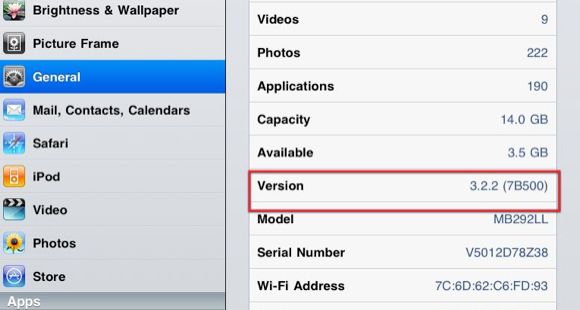
Hubungkan iPad Anda ke iTunes dan pilih iPad Anda di sidebar. Kemudian klik "Periksa Pembaruan" diikuti oleh "Perbarui" untuk menginstal versi terbaru.
Pembaruan Firmware Router
Banyak pengguna iPad tampaknya telah menemukan masalahnya dengan router nirkabel atau stasiun pangkalan mereka. Ini akhirnya menjadi pelakunya dalam kasus saya.
Saya menjalankan router Linksys berusia tiga tahun, yang setelah berbicara dengan dukungan Linksys, saya diberitahu bahwa saya setidaknya memerlukan pembaruan firmware untuk router saya. Tapi sebaliknya saya memilih untuk mengganti router dengan model yang lebih baru, dan sejauh ini telah menyelesaikan masalah Wi-Fi yang saya miliki di iPad saya.
Saran lainnya adalah memeriksa kinerja perangkat dan perangkat keras lain (mis., Wii, laptop, iPhone, Droid) dengan router Anda yang ada. Jika Anda melihat masalah dengan mereka, maka tentu saja itu mungkin menunjukkan bahwa Anda perlu memeriksa dengan pabrikan router Anda tentang pembaruan firmware yang diperlukan.
Anda juga dapat membawa iPad Anda ke lokasi jaringan lain, seperti Starbucks atau rumah teman, untuk melihat apakah iPad mengalami masalah koneksi Wi-Fi.
Masalah/solusi pembaruan firmware ini meluas ke jaringan yang mungkin Anda temui di luar rumah Anda. Seperti yang dibahas di papan diskusi Apple, Anda mungkin sering mengalami masalah Wi-Fi saat membuat sambungan di jaringan hotel, misalnya, di mana ada mungkin masalah ketidakcocokan dengan Safari HTML5, di mana Apple perlu mengatasi (jika belum) dengan pembaruan perangkat lunak untuk iPad Mobile Safari.
Mengatur ulang DHCP atau Jaringan
Ini tidak selalu merupakan solusi terbaik, tetapi saya menemukan mematikan dan menghidupkan kembali koneksi Wi-Fi di iPad saya membantu dengan jangkauan sinyal yang lemah.
Memperbarui sewa
Kembali pada bulan September, Universitas Princeton memposting panjang laporan tentang masalah DHCP yang terkait dengan iPad. Ini adalah artikel yang cukup teknis, tetapi pada dasarnya dikatakan, “DHCPv4 Protokol Konfigurasi Host Dinamis untuk IPv4, memungkinkan perangkat yang terhubung ke jaringan untuk secara otomatis mempelajari beberapa atau semua konfigurasi jaringannya, termasuk IPv4 (Internet) alamat. Sebagian besar sistem operasi menyertakan perangkat lunak klien DHCP.”
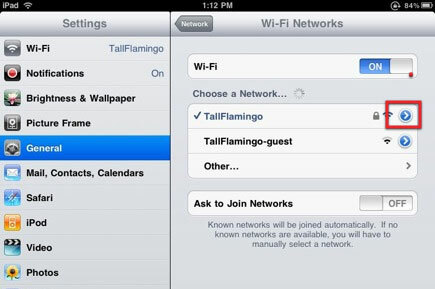
Jika Anda mendapatkan koneksi yang lemah atau jika semuanya terputus, Anda dapat mencoba memperbarui koneksi DHCP. Sekali lagi, pilih aplikasi Pengaturan > Umum > Jaringan. Ketuk tombol biru kecil di sisi kanan jaringan Anda dan terakhir ketuk tombol Perbarui Sewa. Solusi ini akan menyebabkan iPad memperoleh alamat IP baru, DNS, dan informasi Pencarian Domain dari jaringan Wi-Fi.
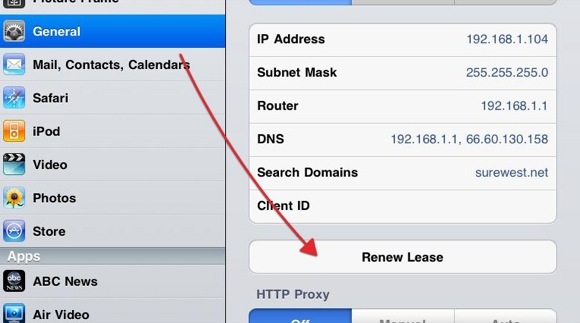
Laporan Princeton menawarkan beberapa saran lain jika Anda mengalami masalah koneksi Wi-Fi dengan iPad+3G atau jika iPad Anda dikonfigurasi dengan akun email yang mendukung Microsoft Exchange Sinkronisasi Aktif.
Di atas segalanya, meskipun menyebalkan, Anda selalu dapat mencoba me-reboot iPad untuk melihat apakah itu akan membuat Anda kembali ke sinyal penuh.
Setel Ulang Pengaturan Jaringan
Apple juga menyarankan untuk mengatur ulang pengaturan jaringan di iPad Anda, dengan memilih Pengaturan > Umum > Pengaturan Ulang. Namun, perhatikan bahwa ini akan mengatur ulang semua pengaturan jaringan Anda, termasuk pengaturan kata sandi, VPN, dan APN.
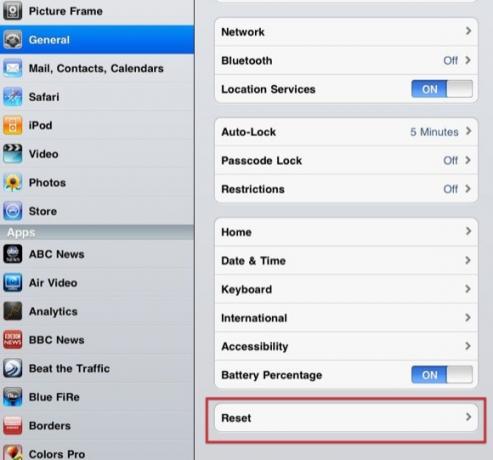
Solusi lain
Tiga solusi terakhir yang ditawarkan Apple mungkin membuat Anda ingin mendapatkan kembali uang Anda, tetapi ini dia:
- Coba mendekat ke router Wi-Fi atau stasiun pangkalan untuk melihat apakah sinyal Wi-Fi membaik.
- Lepaskan iPad dari casing, dudukan, atau lampiran lainnya untuk melihat apakah sinyal Wi-Fi membaik.
- Buka Safari dan coba muat halaman web untuk melihat apakah sinyal Wi-Fi membaik.
Beri tahu kami jika Anda pernah mengalami masalah Wi-Fi serupa dengan iPad Anda dan perbaikan apa yang membantu atau tidak. Dalam pembaruan iOS 4 yang akan datang untuk perangkat, tidak diragukan lagi akan ada perbaikan stabilitas tambahan untuk mengatasi masalah yang tersisa.
Sumber Gambar: Shutterstock
Bakari adalah seorang penulis lepas dan fotografer. Dia adalah pengguna Mac lama, penggemar musik jazz, dan pria keluarga.